D3D10Warp.dll: 概要と破損エラーの修正方法
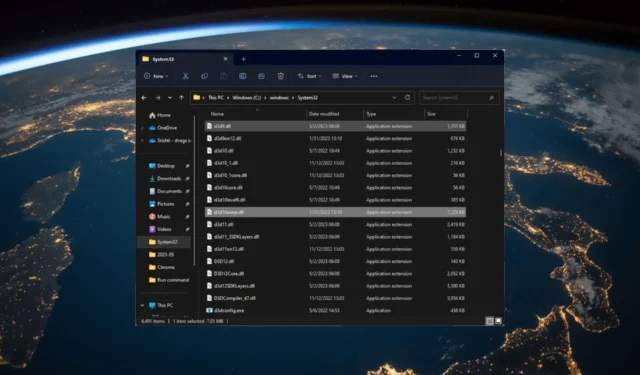
D3d10warp.dll は、Microsoft によって開発された、Win32 DLL ファイルとして分類されるダイナミック リンク ライブラリであり、Direct3D ラスタライザー ファイルとしても知られています。
d3d10warp.dllとは何ですか?
D3d10warp.dll は Direct3D 10 Warp の略で、Windows オペレーティング システム上の DirectX 10 グラフィック システムに関連付けられています。
これは、物理 GPU が存在しない場合に、WARP (Windows Advanced Rasterization Platform) ラスタライザーを介してソフトウェア ベースのレンダリングを可能にする DirectX 10 のコンポーネントです。
d3d10warp.dll が破損しているのはなぜですか?
原因がわかったので、エラーのトラブルシューティングに進みましょう。
d3d10warp.dll 破損エラーを修正するにはどうすればよいですか?
高度なトラブルシューティング手順を実行する前に、次のチェックを実行することを検討する必要があります。
- コンピュータを再起動してみてください。
- 影響を受けるアプリを再インストールします。
- 保留中の Windows アップデートがないことを確認してください。
これらの調整がうまくいかない場合は、以下の詳細な解決策を確認してください。
1. サードパーティの DLL 修復ツールを使用する
このツールは、d3d10warp.dll などのすべての Windows DLL ファイルをミスなく回復または復元できます。これにより、サードパーティのアプリとオペレーティング システムの間の競合が解決され、PC のパフォーマンスが向上します。
2.DLLファイルを再登録します
- Windows キーを押して「cmd」と入力し、「管理者として実行」をクリックします。
- 次のコマンドを入力して d3d10warp.dll を登録し、Enter キーを押します。
regsvr32 D3D10Warp.dll - プロンプトが表示されたら[OK]をクリックし、コンピュータを再起動します。
3. SFC および DISM スキャンを実行する
- Windows キーを押してcmdと入力し、「管理者として実行」をクリックします。
- 次のコマンドをコピーして貼り付けてシステム ファイルを修復し、 を押しますEnter。
sfc/scannow - スキャンが完了するまで待ち、次のコマンドを入力して Windows OS イメージ ファイルを復元し、 を押しますEnter。
Dism /Online /Cleanup-Image /RestoreHealth - スキャンが完了すると、PC は自動的に Windows Update サービスに接続し、破損したファイルをダウンロードして置き換えます。変更を有効にするには、コンピュータを再起動します。
4. システムの復元を実行する
- Windows +を押して実行Rコンソール を開きます。
- 「sysdm.cpl」と入力し、「OK」をクリックして「システムのプロパティ」を開きます。
- 「システム保護」タブに移動し、「システムの復元」ボタンをクリックします。
- 「システムの復元」ウィンドウで、「別の復元ポイントを選択する」を選択し、「次へ」をクリックします。
- DLL 欠落エラーが発生する前の復元ポイントを選択し、「次へ」をクリックします。
- 「完了」をクリックしてプロセスを開始します。
5. ファイルを手動でダウンロードして置き換えます
- DLL ファイルWeb サイトに移動し、 d3d10warp.dll を検索し、適切なオプションを選択して、[ダウンロード]をクリックします。
- Windows キーを押して「cmd」と入力し、「管理者として実行」をクリックします。
- 次のコマンドを 1 つずつコピーして貼り付け、コマンドごとに Enter キーを押します。
-
takeown /f %windir%\system32\d3d10warp.dll /a
icacls %windir%\System32\d3d10warp.dll /grant administrators:F
ren %windir%\System32\d3d10warp.dll d3d10warp.dll.bak
copy c:\temp\d3d10warp.dll %windir%\system32\d3d10warp.dll
-
- 新しいファイルは System32 フォルダーに配置されます。エラーをスローしたアプリを使用して、動作するかどうかを確認してください。
したがって、これらは、d3d10warp.dll が見つからないか破損している場合に実行できる方法です。ご質問やご提案がございましたら、以下のコメントセクションにお気軽にご記入ください。



コメントを残す